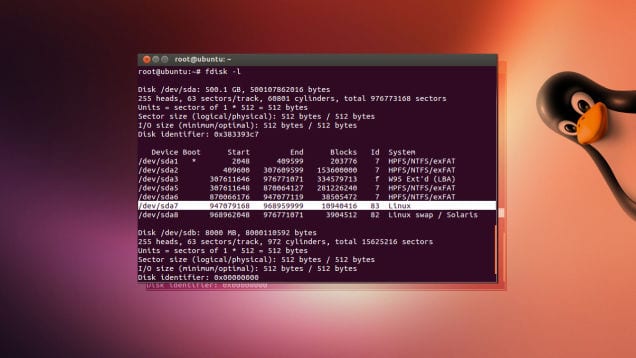
Ο έλεγχος του Linux δεν είναι θέμα ωρών ή ημερών. Η κατανόηση της λειτουργίας, των δομών και των εντολών της απαιτεί, κατά κανόνα, πρακτική σε πολλές συνεδρίες για να εξομοιωθεί με τις έννοιες που τις διέπουν. Η μεγάλη δύναμη του Linux είναι στο κέλυφος, από την οποία να λειτουργεί με τις εντολές και να είναι σε θέση να αναπτύξει σύνθετα σενάρια για την εκτέλεση όλων των ειδών λειτουργιών.
Αν και κάθε διανομή περιλαμβάνει διαφορετικά προγράμματα και μερικές από τις δικές της λειτουργίες, σε αυτές τις ειδήσεις θα σας παρουσιάσουμε Οι 5 εντολές που πρέπει να γνωρίζει κάθε χρήστης Linux.
1. sudo
Ίσως το πιο σημαντικό από ολόκληρο το σύστημα Είναι αυτό που μας επιτρέπει να αποκτήσουμε δικαιώματα διαχειριστή για την εκτέλεση συγκεκριμένων ειδικών εργασιών. Η εντολή sudo o υπερχρήστη Επιτρέπει, από την εγκατάσταση ενός προγράμματος στον υπολογιστή έως την τροποποίηση πτυχών του υλικού ή την επανεκκίνηση του υπολογιστή. Αυτή η εντολή προκύπτει απαραίτητο για κάθε εργασία που απαιτεί ανύψωση προνομίων και τι θα έκανε συνήθως ο χρήστης ρίζα.
Εάν έχετε εκτελέσει ποτέ μια εντολή ή εκτελέσατε μια εργασία στην οποία το σύστημα σας έχει ενημερώσει ότι για να την εκτελέσετε ή να την εκτελέσετε, πρέπει να είστε ρίζα (πρέπει να είναι ρίζα), τότε πρέπει να το εκτελέσετε με αυτήν τη λειτουργία, όπως: sudo update apt-get.
Σε ορισμένες περιπτώσεις, όταν εκτελείτε γραφικές εφαρμογές όπως ναυτίλος ή ξεκινάτε το πρόγραμμα επεξεργασίας κειμένου gedit, Είναι προτιμότερο να μην χρησιμοποιείτε αυτήν την εντολή για δύο λόγους. Το πρώτο είναι ότι υπάρχει ένα συγκεκριμένο για αυτές τις περιπτώσεις που είναι gksudoκαι, δεύτερον, ότι αποφεύγεται με αυτόν τον τρόπο κάποια σφάλματα στη γραφική διεπαφή κατά την εκτέλεση των εν λόγω εφαρμογών.
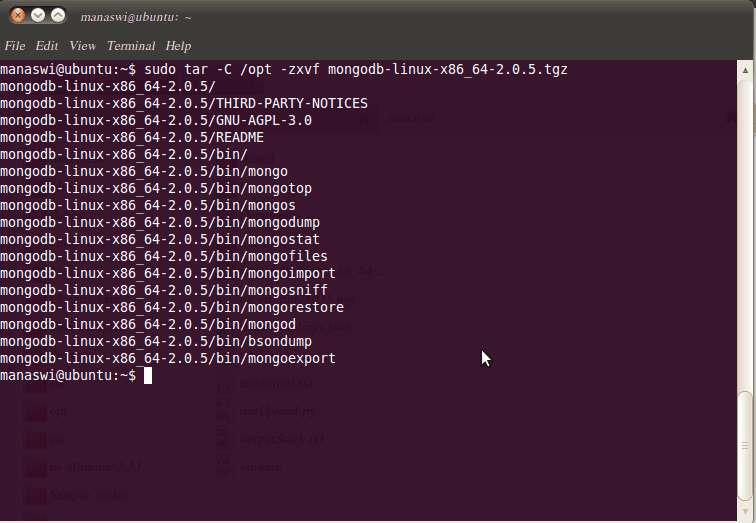
2 ls
Η λειτουργία που μας επιτρέπει να βλέπουμε τα περιεχόμενα ενός καταλόγου δεν θα μπορούσε να λείπει μεταξύ των αγαπημένων μας. Είτε το δημιουργήσαμε είτε ήδη υπήρχε, ls είναι μια από τις πιο ευέλικτες εντολές σε όλα τα Linux, καθώς περιλαμβάνει ένα τεράστιο αριθμό χαρακτηριστικών που μας επιτρέπουν να απεικονίζουμε όλες τις ιδιότητες των αρχείων και των καταλόγων. Εάν η εντολή ls μας επιτρέπει να παραθέσουμε το περιεχόμενο ενός καταλόγου, με ls -la μπορούμε επίσης να απαριθμήσουμε τα χαρακτηριστικά όλων των αντικειμένων που βρίσκονται στον κατάλογο, συμπεριλαμβανομένων εκείνων που έχουν τον κρυφό τροποποιητή.
3. φερμουάρ
Και συνεχίζοντας με τη λίστα των αγαπημένων εντολών που βρίσκουμε η εντολή αντιγραφής ή, η οποία είναι η ίδια, cp. Υπάρχουν πολλοί τρόποι επίκλησης αυτής της εντολής, αλλά η βασική ιδέα είναι πάντα η αντιγραφή ενός αρχείου σε άλλο κατάλογο. Γι 'αυτό εκτελείται μέσω cp όνομα αρχείου-όνομα καταλόγου και, εκτός εάν βρισκόμαστε στον ριζικό κατάλογο του ιστότοπου στον οποίο θέλουμε να αντιγράψουμε, πρέπει να εισαγάγουμε ολόκληρη τη διαδρομή ή να καθορίσουμε καθένα από τα επίπεδα με ../.
Αυτή η εντολή υποστηρίζει τη χρήση μπαλαντέρ, διευκολύνοντας την αντιγραφή πολλών αρχείων ταυτόχρονα για παράδειγμα, cp * .txt / home / Luis / Έγγραφα.
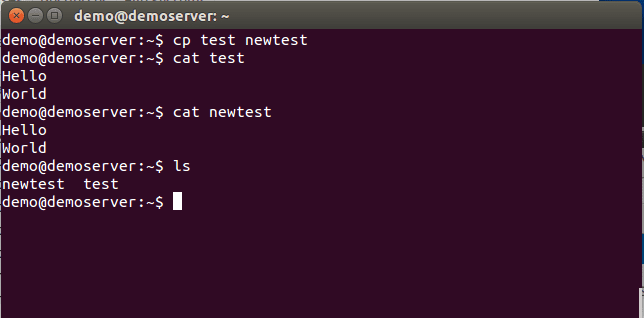
4.grep
Μια άλλη εντολή ότι κάθε χρήστης Linux πρέπει να γνωρίζει grep. Η κύρια λειτουργία αυτής της εντολής είναι βρείτε τους αγώνες μιας συμβολοσειράς που καθορίζουμε ή, τι είναι το ίδιο, φιλτράρετε τις πληροφορίες με βάση ένα μοτίβο που παρουσιάζουμε. Έτσι, μπορούμε να το χρησιμοποιήσουμε απευθείας σε ένα υπάρχον αρχείο, όπως grep κείμενο myfile.txt ή με συνεννόηση με σωλήνες. Η χρήση του σωλήνες δίνει μεγάλη ευελιξία σε αυτήν την εντολή, καθώς μας επιτρέπει να εντοπίσουμε τα αποτελέσματα που λαμβάνουμε από άλλα προγράμματα εάν ξεκινήσουμε μια εκτέλεση παρόμοια με αυτήν: cat myfile.txt | κείμενο grep.
Αυτή η εντολή σάς επιτρέπει επίσης να χρησιμοποιήσετε μεγάλο αριθμό μπαλαντέρ που επιστρέφουν ένα από τα πιο σύνθετα να μάθετε καλά. Είπα, μια πολύ χρήσιμη εντολή και δύσκολο να ελεγχθεί βαθιά.

5.rm
Και για να τελειώσω με αυτά τα νέα, γνωρίζοντας ότι άφησα πολλές άλλες σημαντικές εντολές στην πορεία, πίστευα ότι ήταν απαραίτητο να μην ξεχάσω τις οδηγίες που μας επιτρέπει να διαγράψουμε ένα αρχείο ή έναν κατάλογο από το σύστημά μας. Δεν πρέπει να συγχέουμε rm με είναι rm, αφού αυτή η τελευταία εντολή μας επιτρέπει μόνο να διαγράψουμε καταλόγους από το κενό σύστημα.
Για να διαγράψετε ένα αρχείο, αρκεί να εισάγουμε την πρόταση στο τερματικό όνομα αρχείου rm o rm * .txt αν θέλουμε να διαγράψουμε πολλά αρχεία. Να είστε πολύ προσεκτικοί εάν πρόκειται να χρησιμοποιήσετε τις παραμέτρους -rf, αφού μπορείτε να διαγράψετε ακούσια όλες τις πληροφορίες στον υπολογιστή σας. Σας προειδοποιούνται.
Ελπίζουμε ότι αυτή η αναθεώρηση των κύριων εντολών Linux ήταν χρήσιμη για εσάς. Εάν τα γνωρίζετε ήδη, ίσως θέλετε να μοιραστείτε μαζί μας Ποιες άλλες εντολές θεωρείτε απαραίτητες για κάθε χρήστη Linux;. Φυσικά, παραδεχόμαστε μόνο 5 😉
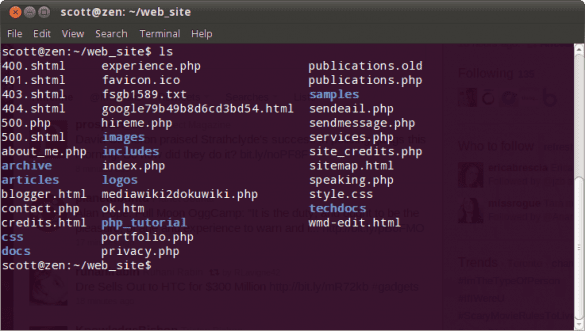
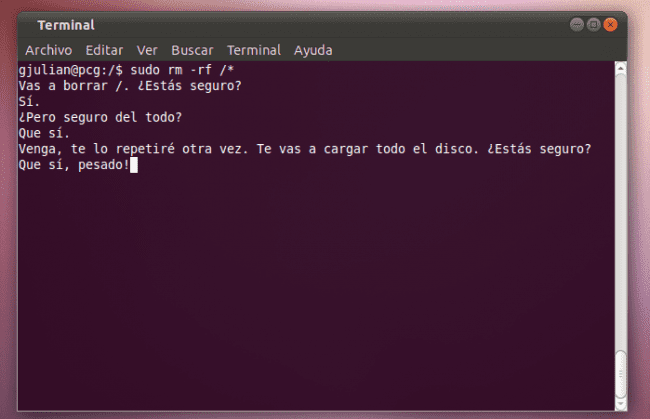
Έτσι, για να ενημερώνεστε για τον κόσμο του Ubuntu παρακολουθούμε τις καταχωρίσεις σας. Διαβάζοντας αυτό που μας απασχολεί σήμερα, ότι παρόλο που χρησιμοποιούμε την "κονσόλα" σε καθημερινή βάση, γιατί ΔΕΝ γνωρίζαμε το gksudo, την εντολή με την οποία μπορούμε να χρησιμοποιήσουμε το gedit, για παράδειγμα, αλλά φυσικά με δικαιώματα υπερχρήστη. ΕΙΜΑΙ ΠΟΛΥ ΕΥΧΑΡΙΣΤΩ για να μάθω κάτι νέο, τόσο πολύ που πρόσθεσα αυτήν την επιλογή στο δικό μου blog, και κάνω την εκτίμησή μου γνωστή και δημόσια μέσω ενός μηνύματος στο Twitter:
https://twitter.com/ks7000/status/704295055524233216